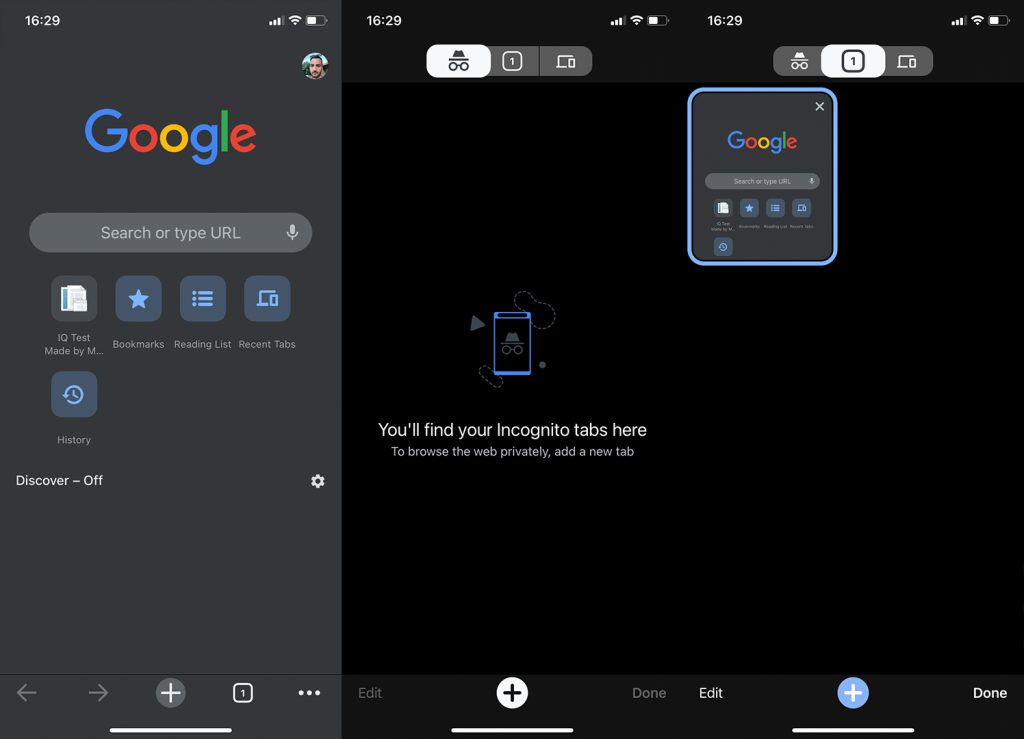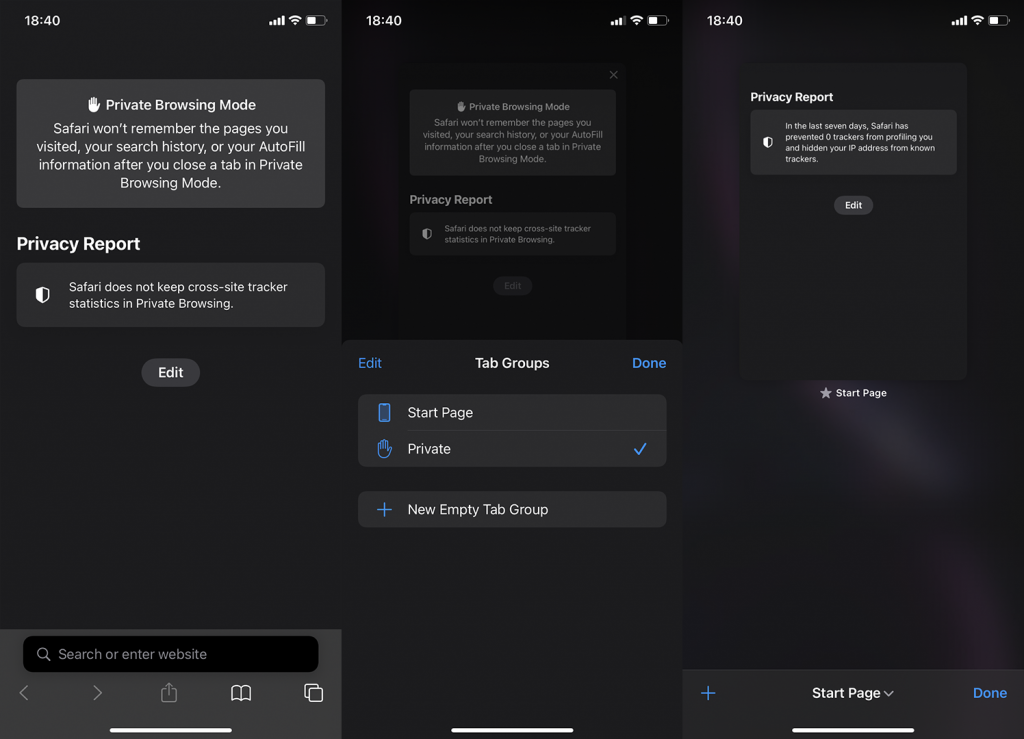Chociaż podczas przeglądania Internetu możesz potrzebować dodatkowej ochrony prywatności, takiej jak VPN, tryb incognito (dostępny we wszystkich przeglądarkach) powinien pomóc Ci w historii wyszukiwania. Jeśli nie chcesz zapisywać stron internetowych podczas sesji przeglądania, ten tryb jest najlepszym rozwiązaniem. Oczywiście, jeśli tego chcesz. Niektórzy użytkownicy iOS zastanawiali się, jak wyłączyć tryb incognito na iPhonie, ponieważ włączyli go przypadkowo. Poniżej wyjaśniamy, jak to zrobić w Safari i Chrome na iOS.
Spis treści:
- Wyłącz tryb incognito Chrome na iOS
- Wyłącz tryb incognito w Safari
Jak wyłączyć tryb incognito na moim iPhonie?
1. Wyłącz tryb incognito Chrome na iOS
Wyłączenie trybu incognito w Chrome na iOS to nie to samo co Android. Interfejs aplikacji jest nieco inny, a jeśli przejdziesz z Androida na iOS, sprawy mogą się nieco zagmatwać. Został stworzony w taki sposób, aby bardzo przypominał Safari. Ale nie martw się, przełączanie między panelami zwykłymi, incognito i ostatnimi jest dość intuicyjne. Aby przełączać się między tymi opcjami, musisz dotknąć ikony karty na dolnym pasku i przesunąć w lewo, aby wyłączyć tryb incognito.
Oto jak wyłączyć tryb incognito w Chrome na iOS:
- Otwórz Chrome .
- Stuknij ikonę zakładki (kwadrat z liczbą otwartych zakładek).
- Stuknij środkową opcję lub przesuń w lewo.
- Wybierz jedną z kart lub dotknij ikony Plus, aby otworzyć nową zwykłą kartę.
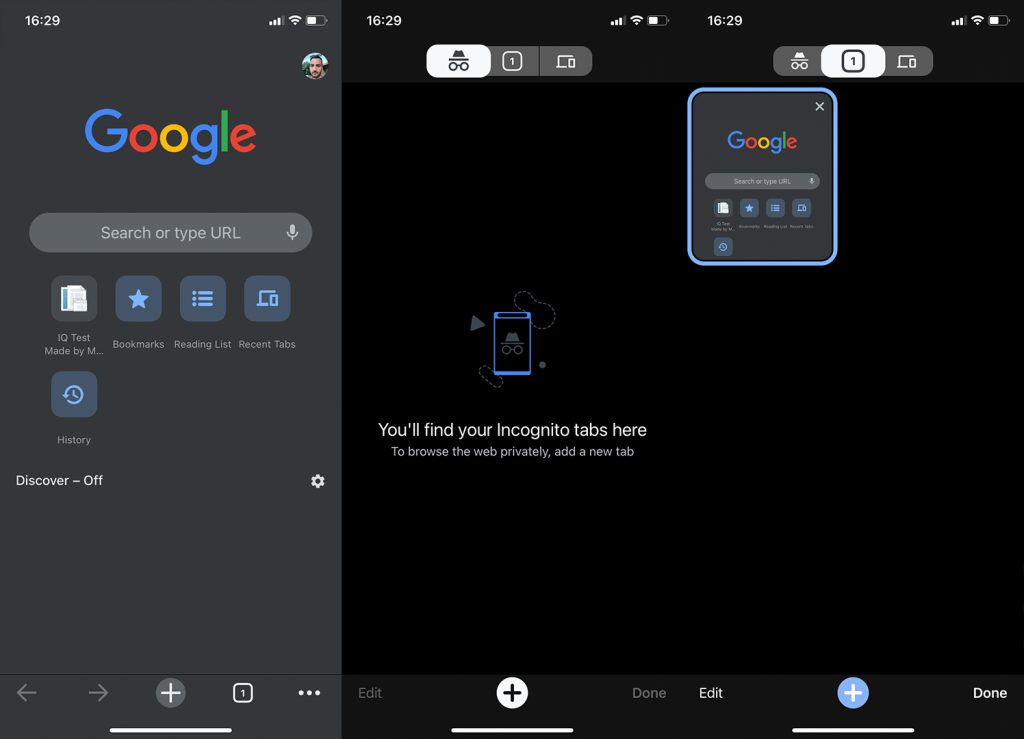
Otóż to. Możesz ponownie włączyć tryb incognito z tego samego menu lub z menu z trzema kropkami.
2. Wyłącz tryb incognito w Safari
Wyłączenie trybu incognito w Safari jest podobne do Chrome na iOS z niewielką różnicą. Zobaczysz menu rozwijane, które powinno oferować opcję wyboru zwykłej strony startowej lub przeglądania prywatnego. Jeśli wybierzesz Prywatne, wszystkie nowe karty, które otworzysz, będą w trybie Prywatne (tryb incognito). Aby to wyłączyć, wystarczy wybrać opcję Strona startowa. Stronę startową i inne ustawienia możesz skonfigurować w ustawieniach Safari.
Oto jak wyłączyć tryb prywatny w Safari:
- Otwórz Safari .
- Stuknij ikonę Zakładki w prawym dolnym rogu.
- Rozwiń menu i wybierz Strona początkowa lub Karty zamiast Prywatne .
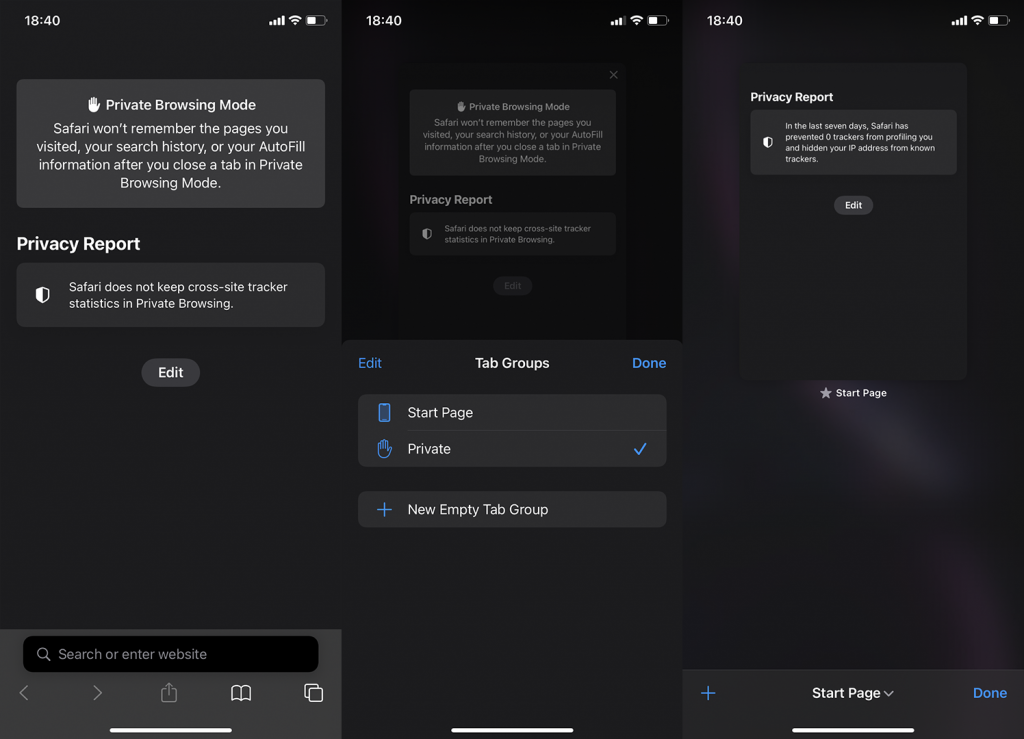
Mając to na uwadze, możemy zakończyć ten artykuł. Dziękujemy za przeczytanie i możesz podzielić się z nami swoimi przemyśleniami, pytaniami lub sugestiami w sekcji komentarzy poniżej. Jak zawsze czekamy na kontakt z Państwem.
Wyłączanie przeglądania prywatnego na stałe
Otwórz aplikację Ustawienia. To szara ikona koła zębatego na jednej ze stron ekranu głównego.
- Ta metoda wykorzystuje wbudowane funkcje ograniczania treści i prywatności, aby ograniczyć dostęp do witryn dla dorosłych. To ustawienie wyłącza możliwość korzystania z przeglądania prywatnego w przeglądarce Safari. Należy pamiętać, że uniemożliwi to użytkownikowi dostęp do większości witryn zawierających treści dla dorosłych.
Kliknij Czas przed ekranem . Ma fioletowo-białą ikonę klepsydry.
Kliknij Ograniczenia dotyczące treści i prywatności . Jeśli wcześniej skonfigurowałeś ograniczenia, zostaniesz poproszony o podanie hasła Czasu przed ekranem. Jeśli tego nie zrobiłeś, natychmiast zostaniesz przeniesiony na stronę ograniczeń.
W razie potrzeby dotknij przełącznika obok opcji „Ograniczenia dotyczące treści i prywatności”. Jeśli w przeszłości nie konfigurowałeś ograniczeń, musisz włączyć tę funkcję teraz.
Kliknij Ograniczenia treści .
Kliknij Treść internetowa .
Kliknij opcję Ogranicz witryny dla dorosłych . Obok opcji pojawi się znacznik wyboru. Jesteś skończony! Opcja Prywatna w przeglądarce Safari nie będzie już dostępna .
- Pamiętaj, że uniemożliwi to również dostęp do większości witryn zawierających treści dla dorosłych.